그래프의 크기를 수정하는 방법
- 그래프를 두 번 클릭합니다.
- 그래프 영역 또는 그림 영역을 두 번 클릭하여 그래프 및 그림 영역 편집 대화 상자를 엽니다.
- 그래프 크기 탭에서 사용할 크기 설정을 선택합니다.
이후의 모든 그래프에 사용할 크기를 변경하려면 을 선택하고 기본 크기를 새로 지정합니다.
구성 비율에 대한 설명
구성 비율은 기하학적 그림의 차원을 비교할 때 구성되는 비율입니다. 예를 들어 정사각형은 너비와 길이가 같으므로 구성 비율이 1:1입니다. Minitab에서 많은 그래프의 데이터 영역은 구성 비율이 1.5:1로 표시되는데, 이것은 너비가 높이의 1.5배라는 것을 의미합니다.
그래프의 각 축 길이를 수정하여 구성 비율을 변경할 수 있습니다. 그래프의 구성 비율은 공정 지식을 바탕으로 변경해야 합니다. 한 축을 다른 축에 비해 상대적으로 길게 하면 해당 방향으로 발생하는 변화가 두드러지게 나타납니다. 한 축을 다른 축에 비해 상대적으로 짧게 하면 해당 방향에서 발생하는 변화가 최소화됩니다. 구성 비율을 조정함으로써 데이터를 더 잘 지원하고 나타낼 수 있지만, 잘못 사용하면 데이터가 올바르지 않게 표시될 수 있습니다.
구성 비율 변경 예제
무게 단위로 판매되는 여러 제품을 식료품점에서 구입했습니다. 다음 산점도는 제품 포장에 표시된 내용물의 무게와 제품의 실제 무게 사이의 관계를 나타냅니다.
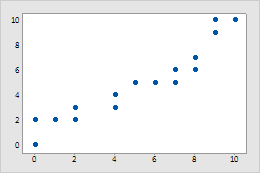
구성 비율이 1.5:1인 그래프
x 축과 y 축의 척도 범위는 0 ~ 10파운드로 같지만, 축은 동일하지 않습니다. 척도들의 단위가 비슷하고 같은 범위를 나타내기 때문에, 축을 동일하게 표시할 수 있습니다.
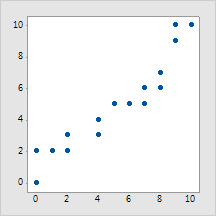
구성 비율이 1:1인 그래프
1:1의 가로 세로 비율은 축이 동일하다는 것을 보여줍니다. 한 축에서 1 파운드를 변경할 때마다 같은 거리만큼 점이 이동합니다.
직사각형 그래프를 정사각형 그래프(구성 비율 1:1)로 변경
- 그래프를 두 번 클릭합니다.
- 그래프의 데이터 영역 바깥쪽을 두 번 클릭하여 그래프 및 그림 영역 편집 대화 상자를 엽니다.
- 그래프 크기 탭의 크기(인치) 아래에서 사용자 정의을 선택합니다.
- 너비와 높이에 같은 숫자를 입력합니다. 예를 들어 두 항목에 모두 8을 입력합니다. 확인을(를) 클릭합니다.
- 그래프의 데이터 영역을 두 번 클릭하여 데이터 영역 편집 대화 상자를 엽니다.
- 위치 모수 탭에서 사용자 정의을 선택합니다.
- 동일한 X 최소값과 Y 최소값을 입력합니다(예: 0.1). 동일한 X 최대값과 Y 최대값을 입력합니다(예: 0.9). 값은 0과 1 사이여야 합니다.
